
콘텐츠
이 게시물은 Samsung Galaxy Tab S6에 개인 이메일 또는 POP3 계정을 추가하는 방법을 알려줍니다. 전체 프로세스에 대한 자세한 설명을 보려면 계속 읽으십시오.
스마트 폰 및 태블릿과 같은 모바일 장치는 현재까지 권장되는 기본 이메일 장치로 간주됩니다.
모바일 이메일 앱을 사용하면 더 새롭고 생산적인 습관이 형성됩니다.
하지만 많은 사람들이 업무 및 개인 이메일 거래를 관리하고 처리하기 위해 모바일 장치를 사용하기로 선택했습니다.
동일한 작업을 수행하려면 미리 기기에 이메일 계정을 설정해야합니다.
Galaxy Tab S6에서이 작업을 수행하는 방법에 대한 도움이 필요한 경우 다음 단계가 시작하는 데 도움이됩니다.
Galaxy Tab S6에 개인 이메일 또는 POP3 계정을 추가하는 쉬운 단계
소요 시간 : 10 분
다음은 최신 버전의 Android 소프트웨어를 실행하는 Galaxy Tab S6에서 새 개인 이메일 계정 (POP3)을 추가하거나 설정하는 과정을 보여주는 단계와 시각적 표현입니다. 실제 메뉴 옵션과 화면 항목은 서비스 제공 업체에 따라 다를 수 있습니다.
- 모든 것이 설정되면 홈 화면으로 이동 한 다음 아래에서 위로 스 와이프하여 앱 뷰어를 시작합니다.
다른 앱 아이콘 또는 바로 가기가 다음 디스플레이에 정렬됩니다.

- 계속하려면 설정 아이콘을 찾아서 누릅니다.
이렇게하면 관리 할 기본 및 고급 기능 목록이있는 기본 설정 메뉴가 열립니다.

- 메뉴 항목에서 계정 및 백업을 찾은 다음 탭합니다.
다음에 계정 및 백업 창이 열립니다.
여기에서 여러 계정 관련 기능 및 옵션을 볼 수 있습니다.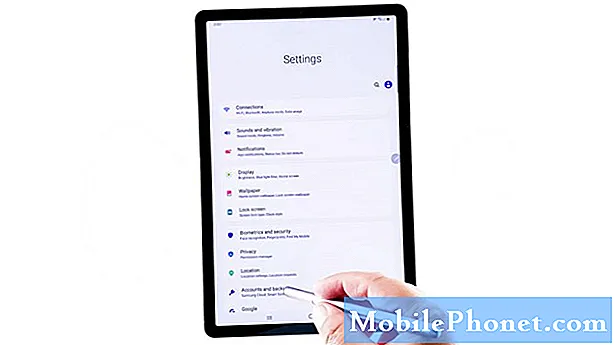
- 계속하려면 계정을 탭하세요.
다음 화면에서 장치의 기존 계정 목록이 표시됩니다.

- 계정 추가 옵션을 눌러 선택합니다.
사용 가능한 이메일 서비스 및 관련 애플리케이션 목록이있는 새 화면이 열립니다.

- 새 이메일 계정을 추가하고 설정하려면 개인 또는 POP3를 눌러 선택합니다.
POP3는 원격 서버에서 로컬 이메일 클라이언트로 이메일을 수신하는 데 사용되는 표준 메일 프로토콜입니다.
POP3 이메일 계정을 사용하면 기기가 오프라인 상태 일 때도 이메일 메시지를 다운로드하고 읽을 수 있습니다.
- 이메일 계정 설정을 계속하려면 전체 이메일 주소, 비밀번호 및 기타 관련 정보를 포함한 계정 자격 증명을 입력하십시오.
나머지 화면 안내에 따라 계정 설정 프로세스를 완료하세요.

도구
- 안드로이드 10
기재
- Galaxy Tab S6
다른 유형의 이메일 계정을 설정하거나 추가하려면 기본 계정 메뉴로 돌아가서 계정 추가를 누른 다음 선호하는 계정 유형 또는 이메일 서비스 제공 업체를 선택하십시오.
POP3 외에도 IMAP, Outlook, Exchange 및 기타를 포함한 사용 가능한 이메일 계정 유형 중에서 선택할 수도 있습니다.
그리고 그렇게하세요!
오류가 발생하여 이메일 계정을 설정할 수없는 경우 장치가 인터넷에 연결되어 있고 연결이 안정적인지 확인하고 확인하십시오. 네트워크 연결 문제는 일반적으로 장치가 이메일 서버에 액세스 할 수 없어 이메일 설정 오류가 발생하는 주된 이유입니다.
다양한 모바일 장치에서보다 포괄적 인 자습서 및 문제 해결 비디오를 보려면 언제든지 방문하십시오. Droid Guy 채널 언제든지 YouTube에서.
도움이 되었기를 바랍니다!
관련 게시물 :
- Galaxy S20에서 회사 이메일을 설정하는 방법
- LG G5 이메일 설정 및 관리 : POP3 / IMAP, Exchange, Gmail 계정 설정 가이드


